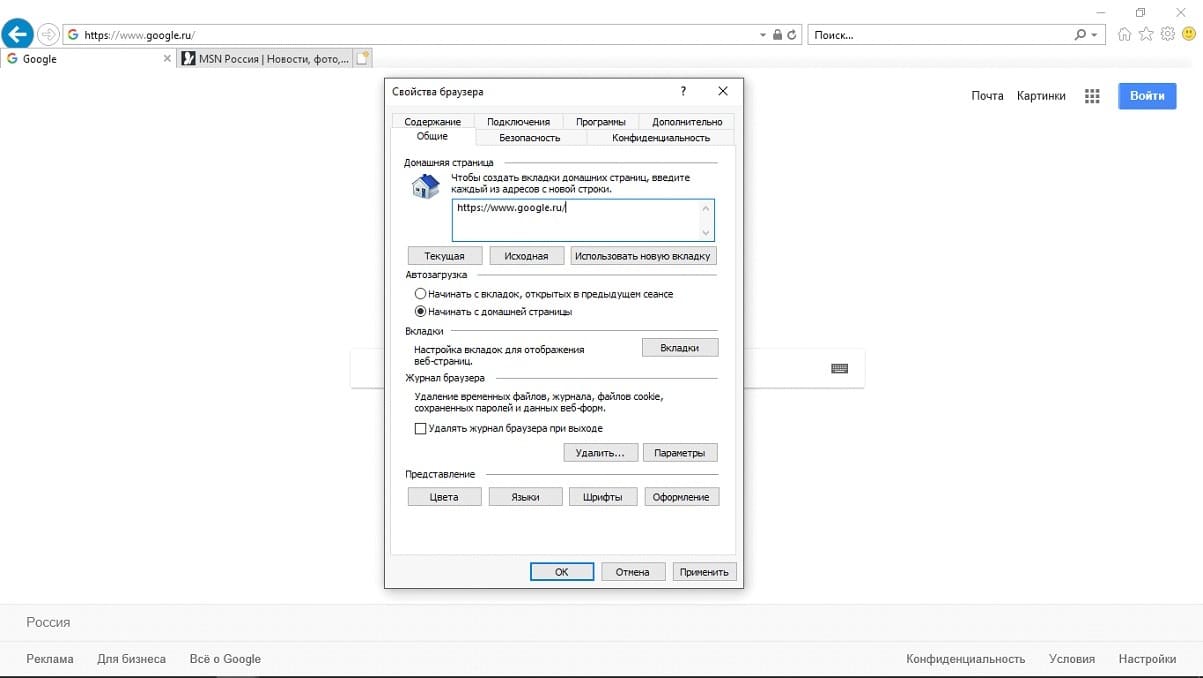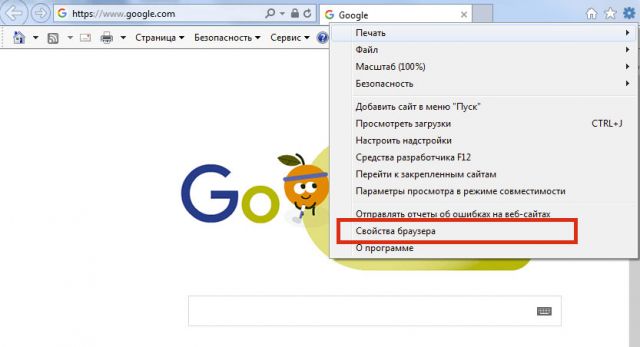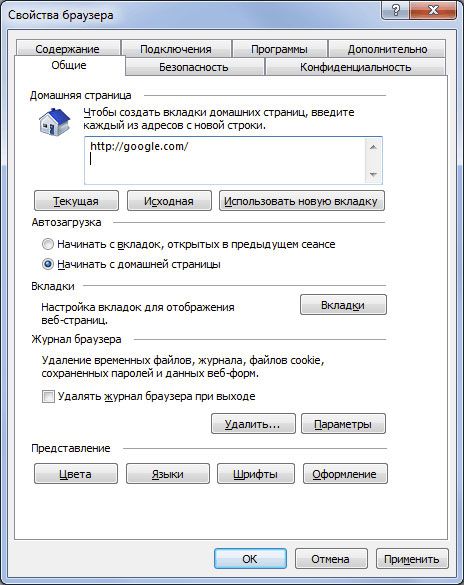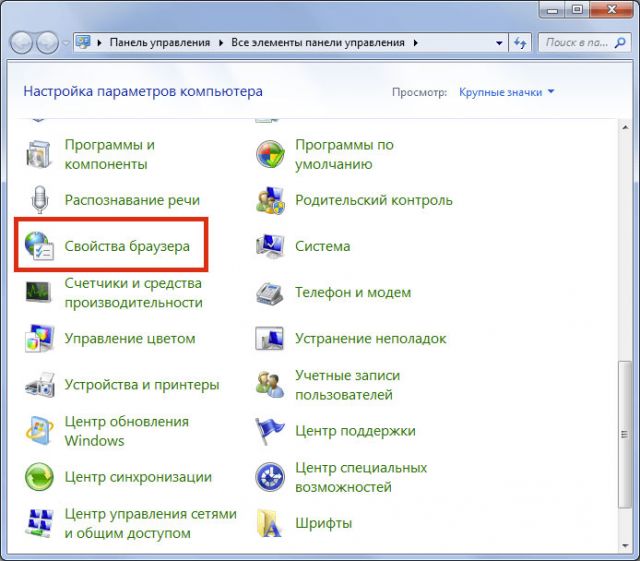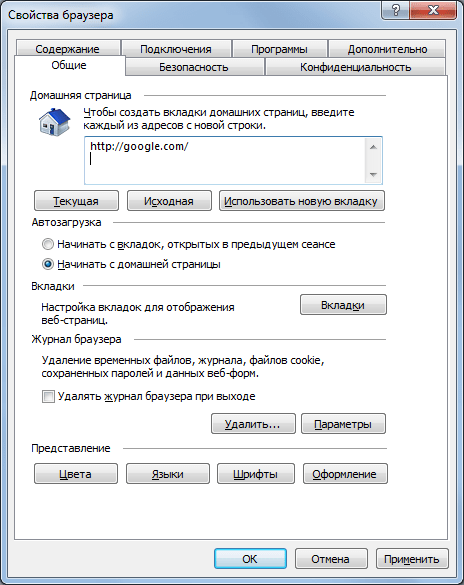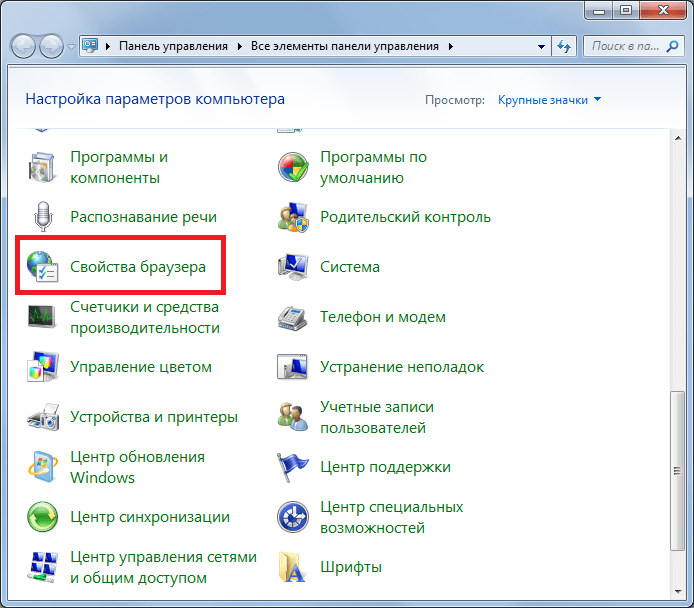- Домашняя странца в Internet Explorer
- Как поменять домашнюю страницу в Internet Explorer
- Почему меняется стартовая страница?
- Способ № 1
- Способ № 2
- Устанавливаем домашнюю страницу для Internet Explorer через групповые политики
- Если нужно, чтобы пользователи МОГЛИ менять домашнюю страницу:
- Если нужно, чтобы пользователи НЕ МОГЛИ менять домашнюю страницу:
- Установка стартовой страницы. Internet Explorer
- Изменение стартовой страницы в IE 11 (Windows 7)
- Не удается изменить домашнюю страницу в Internet Explorer
- Симптомы
- Причина
- Решение
- Дополнительные сведения
Домашняя странца в Internet Explorer
Всегда, когда вы запускаете браузер internet explorer, если же вы не используете возможность старта с открытых вкладок, он открывает одну и ту же страницу. Она называется домашней, или же стартовой. Наверное, у каждого есть сайт, в который он заходит первым делом. Можно сделать так, чтобы при открытии браузера работа начиналась именно с него.
Многие, например, делают домашней страницей любимую поисковую систему. Другие, социальную сеть, которую они постоянно посещают, а более опытные пользователи, при помощи дополнений, создают множество закладок с любимыми сайтами, располагая их на стартовой странице. Возможно, вы бы хотели, чтобы браузер запускался с удобной для вас страницы. В этой статье мы научим вас этому.
Чтобы сделать стартовую страницу в Internet Explorer, нужно нажать на иконку шестеренки в правом верхнем углу, выбрать “Свойства браузера”, перейти во вкладку “Общее”. Там вы увидите раздел “Домашняя страница” и поле для ввода текста. Сюда нам нужно вставить ссылку на вашу домашнюю страницу и нажать ОК. Ваша стартовая страница в Интернет Эксплорер изменится на ту, которую вы указали.
Ещё нужно убедится в том, отмечен ли пункт “Начинать с домашней страницы, как это показано на скриншоте ниже, иначе работа браузера будет начинаться с тех вкладок, которые были открыты перед выходом из браузера.
Но помните о том, что некоторые вирусы, страницы, либо ПО могут принудительно изменить вашу стартовую страницу в Internet Explorer. О всех ошибках Internet Explorer вы можете узнать в этой статье. Поэтому не удивляйтесь, если при запуске браузера вы не увидите того сайта, который вы устанавливали. Просто измените начальную страницу заново.
Если же это не получится сделать, то стоит выполнить проверку компьютера на вирусы, попробовать отключить дополнения для браузера, которые могли установиться без вашего ведома, либо переустановить Internet Explorer или обновить Internet Explorer, если у вас есть такая возможность.
Как поменять домашнюю страницу в Internet Explorer
Домашняя страница называется еще стартовой, потому что это вкладка, которая открывается сразу с запуском браузера, если вы ранее не поставили сохранение открытых вкладок – в таком случае запускаются те страницы, которые были в браузере до непосредственного его закрытия.
Это также главная страница, на которую идет переход, если нажать на кнопку Home. Пользователей часто не устраивает стартовая вкладка, поэтому назревает вопрос, как изменить домашнюю страницу в Internet Explorer. К счастью, она меняется. Сделать это довольно просто. Сейчас расскажем, как.
Почему меняется стартовая страница?
Все мы скачиваем и устанавливаем на свой ПК те или иные программы. Некоторые из них могут изменять настройки браузеров, в частности, менять стартовую страницу. Это не означает, что программа должна быть обязательно заражена вирусом, но тем не менее, изменения были внесены. С ними пользователь может быть категорически не согласен, особенно, если его не поставили об этом в известность.
Изменяться домашние вкладки могут также по вине вирусов. Если вы не устанавливали никаких программ, запустите сканирование системы антивирусом. Вполне вероятно, что хотя бы один у вас окажется. После удаления вируса можно спокойно менять измененную стартовую вкладку (обычно это какая-либо реклама) на вашу прежнюю.
Как правило, стартовым сайтом делают Яндекс или любой другой поисковик. Это удобно – сразу можно вбивать запрос без лишних кликов.
Способ № 1
Вносим изменения через настройки самого обозревателя.
Запускаем IE. Кликаем по значку шестеренки. Далее, идет выбор в пользу предпоследнего пункта «Свойства обозревателя».
Переходим на блок «Общие». В первом же разделе сменить ссылку по умолчанию на адрес будущей стартовой вкладки. Рекомендуем заранее скопировать его. Например, введите адрес поисковика Яндекс или Гугл.
Кликните по «Применить», а затем по ОК.
Сделайте перезапуск обозревателя. Страница будет сразу же изменена.
В следующий раз, когда вы откроете новый сеанс просмотра или новое окно (или нажмете кнопку Home в виде домика), домашние вкладки загрузятся автоматически.
Если у вас открыта вкладка сейчас с сайтом, который вы и хотите сделать домашним, нажмите на кнопку «Текущая».
Чтобы восстановить начальную вкладку, которая была по умолчанию, кликните по кнопке «Исходная».
Если после всех процедур браузер станет как-то неправильно работать, сделать восстановление до настроек по умолчанию. Для этого нужно зайти в окно «Свойства обозревателя» и нажать на кнопку «Сброс». Далее, поставить галочку рядом с «Удалить личные настройки» и снова нажать на кнопку «Сброс». Возможность отката до изначальной версии обозревателя спасает при любых неправильно измененных настройках.
Способ № 2
Настроить домашнюю страницу в Интернет Эксплорер можно и при помощи другого метода.
- Заходим в Панель управления через Пуск.
- Нам нужен раздел «Настройка параметров компьютера». Кликаем по объекту «Свойства обозревателя». Так как IE – стандартный браузер, именно его настройки и можно будет поменять.
- Переходим на блок «Общие» и вводим url страницы, как в предыдущем методе. Изменение вступит в силу также после перезапуска браузера.
Установка стартовой вкладки в IE не отнимет у вас много времени. Можете сразу открыть ее в браузере и потом просто нажать на кнопку «Текущая», чтобы не писать вручную или не копировать адрес из навигационной строки.
Начальная вкладка позволяет попадать сразу на нужный сайт, когда вы запускаете браузер. Есть также вариант установки нескольких сайтов. Если нажать на кнопку Home, то они сразу несколько и откроются.
Устанавливаем домашнюю страницу для Internet Explorer через групповые политики
Если вам необходимо поменять домашнюю страницу для Internet Explorer, то нужно сделать следующее:
Если нужно, чтобы пользователи МОГЛИ менять домашнюю страницу:
(подходит для тех случаев, когда вас не устраивает открываемая по умолчанию страница в виде msn.com)
В Редакторе групповых политик переходим по следующему пути: Конфигурация пользователя — Настройка — Конфигурация Windows — Реестр (в английской версии этот путь выглядит как «User Configuration — Preferences — Windows Settings — Registry«.
Затем, нажимаем правой кнопкой мыши либо по правой части консоли редактора групповых политик, либо по пункту «Реестр«, и выбираем пункт «Создать — Элемент реестра» (в английской версии — «New — Registry Item«).
В открывшемся окне выбираем:
- Действие: Обновить
- Куст = HKEY_CURRENT_USER
- Путь раздела = Software\Microsoft\Internet Explorer\Main
- Имя параметра = Start Page
- Тип параметра = REG_SZ
- Значение = введите нужный адрес (например http://sysadmin.ru)
Затем, переходим на вкладку «Общие параметры» ставим галочку «Применить один раз и не применять повторно». Делается это для того, чтобы данный параметр реестра не применялся каждый раз и не затирал установленную пользователем домашнюю страницу.
Если нужно, чтобы пользователи НЕ МОГЛИ менять домашнюю страницу:
Открываем или создаем нужную групповую политику, и переходим в её настройки по следующему пути: Конфигурация пользователя — Политики — Административные шаблоны — Компоненты Windows — Internet Explorer (в английской версии этот путь выглядит как «User Configuration — Policies — Administrative Templates — Windows Components — Internet Explorer«).

Установка стартовой страницы. Internet Explorer
Стартовая (домашняя) страница в браузере – это веб-страница, которая загружается сразу после запуска браузера. Во многих программах, которые используются для просмотра сайтов стартовая страница ассоциируется с главной страницей (веб-страница, которая загружается после нажатия кнопки Home), Internet Explorer (IE) не является исключением. Изменение стартовой страницы в IE, помогает настроить браузер, учитывая Ваши персональные предпочтения. В качестве такой страницы можно установить любой веб-сайт.
Далее пойдет речь о том, как изменить домашнюю страницу в Internet Explorer.
Изменение стартовой страницы в IE 11 (Windows 7)
- Откройте Internet Explorer
- Нажмите иконку Сервис в виде шестерни (или комбинацию клавиш Alt+X) и в меню, которое откроется выберете пункт Свойства браузера
- В окне Свойства браузера на вкладке Общие в разделе Домашняя страница наберите URL-адрес веб-страницы, которую Вы хотите сделать в качестве домашней страницы.
- Далее нажмите кнопку Применить, а потом Ок
- Перезапустите браузер
Стоит заметить, что в качестве главной страницы можно добавить сразу несколько веб-страниц. Для этого достаточно размещать каждую из них в новой строке раздела Домашняя страница. Также стартовой страницей можно сделать открытый сайт, нажав для этого кнопку Текущая.
Изменить стартовую страницу в Internet Explorer также можно выполнив следующую последовательность действий.
- Нажмите Пуск — Панель управления
- В окне Настройка параметров компьютера нажмите на пункт Свойства обозревателя
- Далее на вкладке Общие, как и в предыдущем случае нужно ввести адрес страницы, которую необходимо сделать стартовой
Установка домашней страницы в IE занимает всего несколько минут, поэтому не стоит пренебрегать этим инструментом и использовать свой браузер максимально эффективно.
Не удается изменить домашнюю страницу в Internet Explorer
В этой статье представлены действия, которые можно выполнить, чтобы устранить проблему, которая не позволяет изменить домашнюю страницу в Internet Explorer.
Исходная версия продукта: Internet Explorer
Исходный номер статьи базы знаний: 2493729
Симптомы
При использовании Internet Explorer могут наблюдаться следующие признаки:
- Домашняя страница Internet Explorer была изменена на другой веб-сайт, отличный от выбранного.
- Вы не можете изменить выбор домашней страницы на нужный веб-сайт.
- Необходимо сбросить домашнюю страницу на веб-сайт, который требуется использовать в свойствах браузера. Однако после перезагрузки компьютера выбор домашней страницы еще не изменился на другой веб-сайт.
Причина
Эта проблема может возникнуть по нескольким причинам. Компьютер может быть заражен вирусом, на компьютере может быть запущен вредоносный код или программное обеспечение стороннего производителя, которое изменило параметры домашней страницы.
Прежде чем использовать метод, описанный в этой статье, убедитесь, что компьютер не заражен вирусом или вредоносным кодом, запуская антивирусную программу. Более подробную информацию можно узнать в статье Intelligent Security.
Решение
Чтобы устранить эту проблему вручную, выполните указанные ниже действия.
Нажмите кнопку Пуск, в поле начать поиск введите regedit.
В списке программы выберите Regedit.exe.
- При получении запроса на ввод пароля администратора или подтверждения введите пароль или нажмите продолжить.
Найдите и щелкните правой кнопкой мыши следующий подраздел реестра:
HKEY_CURRENT_USER\Software\Policies\Microsoft\Internet Explorer\
Нажмите кнопку Удалить.
Найдите и проверьте следующие три подраздела реестра, а затем измените значения Default_Page_URL и начальной страницы на нужный веб-сайт.
- HKEY_CURRENT_USER\SOFTWARE\Microsoft\Internet Explorer\Main
- HKEY_ LOCAL_MACHINE\SOFTWARE\Microsoft\Internet Explorer\Main
- HKEY_USERS\Default\Software\Microsoft\Internet Explorer\Main
Дополнительные сведения
Дополнительные сведения о том, как изменить домашнюю страницу браузера в Microsoft EDGE, можно найти в разделе изменение домашней страницы браузера.